Úpravou nastavení zvuku môžete vyriešiť problémy s hlasovým rozhovorom
- Modern Warfare nepočuje hlasový rozhovor Problém s Xboxom môže vzniknúť z dôvodu nesprávne nakonfigurovaných nastavení v hre.
- Niektorí hráči Xbox opravili nefunkčnosť crossplay hlasového chatu Modern Warfare zmenou možností komunikácie a konzoly pre viacerých hráčov.
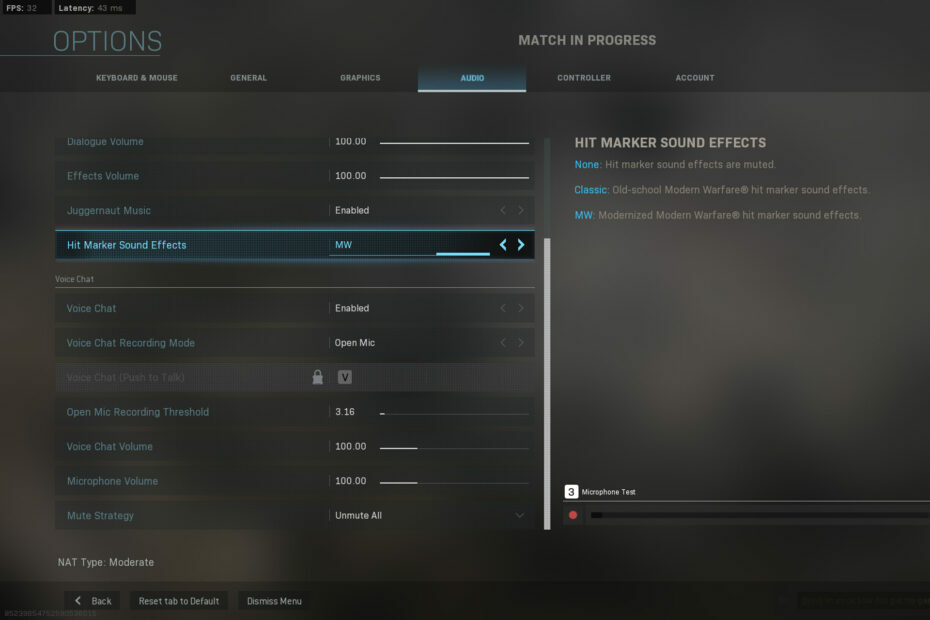
XNAINŠTALUJTE KLIKNUTÍM NA STIAHNUŤ SÚBOR
Tento softvér opraví bežné chyby počítača, ochráni vás pred stratou súborov, škodlivým softvérom, zlyhaním hardvéru a optimalizuje váš počítač na maximálny výkon. Opravte problémy s počítačom a odstráňte vírusy teraz v 3 jednoduchých krokoch:
- Stiahnite si Restoro PC Repair Tool ktorý prichádza s patentovanými technológiami (dostupný patent tu).
- Kliknite Spustite skenovanie nájsť problémy so systémom Windows, ktoré by mohli spôsobovať problémy s počítačom.
- Kliknite Opraviť všetko na opravu problémov ovplyvňujúcich bezpečnosť a výkon vášho počítača.
- Restoro bol stiahnutý používateľom 0 čitateľov tento mesiac.
Call of Duty: Modern Warfare je skvelá hra, no mnohí uviedli, že v Modern Warfare pre Xbox nepočujú hlasový rozhovor.
Toto nie je jediný problém a strata paketov v Modern Warfare je tiež bežný. V dnešnom sprievodcovi vám ukážeme, ako vyriešiť všetky problémy s hlasovým rozhovorom.
Prečo nepočujem nikoho v hernom chate v Modern Warfare na Xbox One?
Príčin tohto problému je viacero, pričom najbežnejšie sú tieto:
- Nastavenia zvuku – Vlastnosti ako napr Monitorovanie mikrofónom a ďalšie nastavenia môžu spôsobiť tento problém, takže ich možno budete musieť upraviť.
- Nastavenia ochrany osobných údajov – Tento problém môžu niekedy spôsobiť vaše nastavenia. Ak to neopravíte, možno dostanete Skupinový rozhovor je blokovaný nastaveniami siete alebo podobné chyby.
Čo môžem urobiť, ak nepočujem hlasový rozhovor v Modern Warfare na Xboxe?
Skôr ako vyskúšame zložitejšie riešenia, odporúčame vám vykonať rýchlu kontrolu:
- Skontrolujte nastavenia zvuku – Na konzole Xbox prejdite na nastavenia zvuku a skontrolujte nastavenia hlasového rozhovoru. Skontrolujte, či sú ako výstupné zariadenie nastavené slúchadlá.
1. Zmeňte nastavenia v hre
- Spustite hru Modern Warfare.
- Kliknite na možnosti tlačidlo.
- Vyberte Zvuk karta zobrazená priamo nižšie.
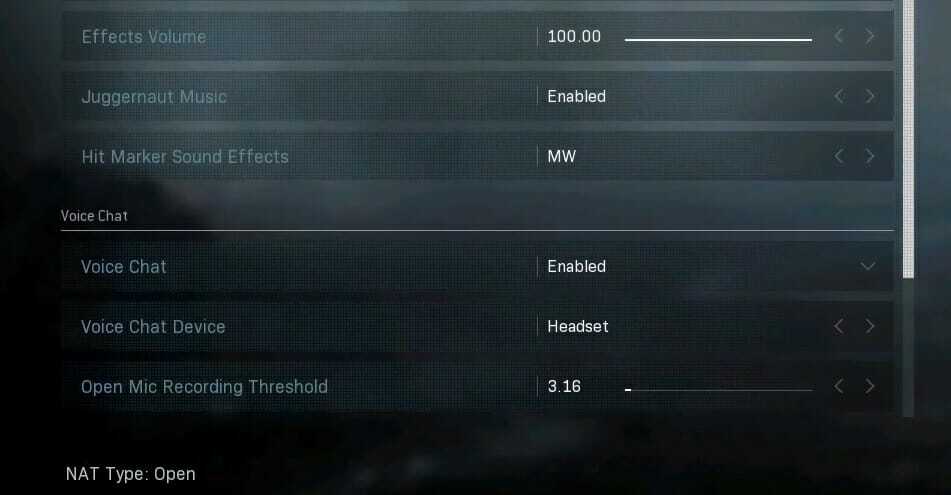
- Najprv sa presvedčte Hlasový rozhovor je umožnené. Ak nie, vyberte Povolené pre Hlasový rozhovor možnosť.
- Znížte Otvorte prah nahrávania mikrofónu nastavenie. Niektorí hráči potvrdili, že nastavenie tejto možnosti na 0,00 môže opraviť hlasový rozhovor hry.
- Vyberte Bez efektu pre Efekt hlasového rozhovoru nastavenie.
- Ďalej kliknite na účtu tab.

- Povoliť Crossplay možnosť.
- Zdvihnite Hlasitosť hlasového rozhovoru a Microsoft Volume nastavenia, ak sú menšie ako 100.
- Uložte nové nastavenia a reštartujte hru.
POZNÁMKA
Ak je hlasový rozhovor už povolený, skúste túto možnosť vypnúť a reštartovať hru. Potom povoľte Hlasový rozhovor možnosť.
2. Upravte nastavenia komunikácie a hry pre viacerých hráčov
- Stlačte tlačidlo Xbox tlačidlo na ovládacom paneli.
- Vyberte Systém na bočnom paneli.
- Ďalej vyberte nastavenie a prejdite na účtu.
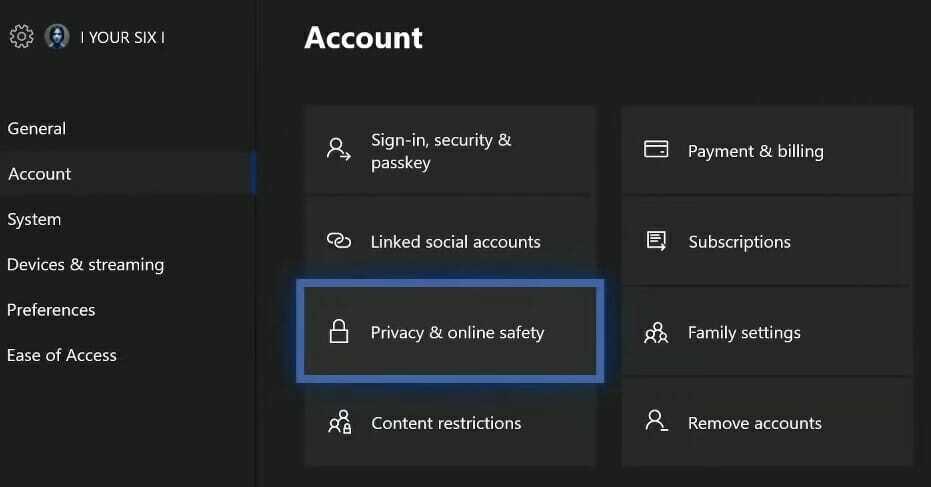
- Prejdite na a vyberte Súkromie a online bezpečnosť možnosť.
- V prípade potreby zadajte svoj prístupový kľúč.
- Vyberte Súkromie služby Xbox Live zobrazíte možnosti zobrazené priamo nižšie.
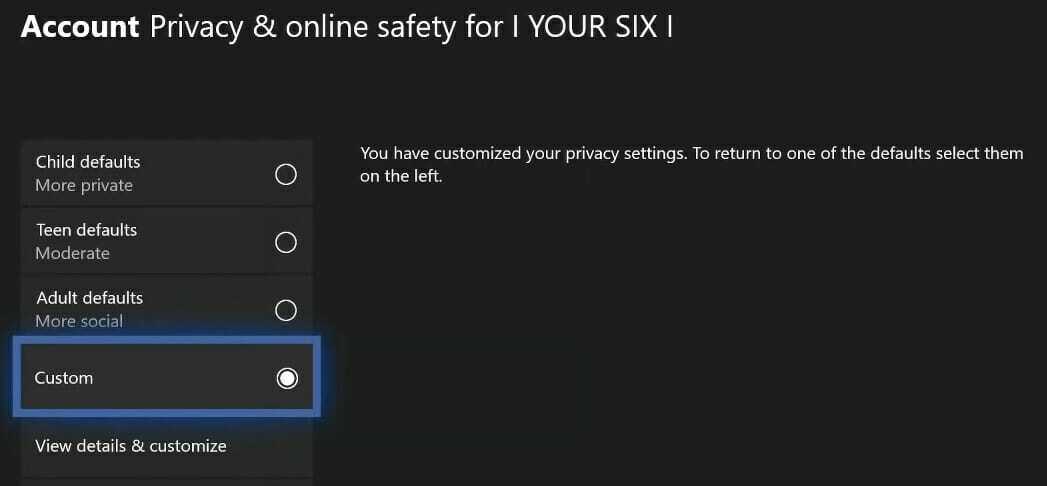
- Ďalej vyberte Vlastné tlačítko na Rádiu.
- Vyberte Zobraziť podrobnosti a prispôsobiť a vyberte Komunikácia a multiplayer otvorte možnosti na snímke obrazovky priamo nižšie.
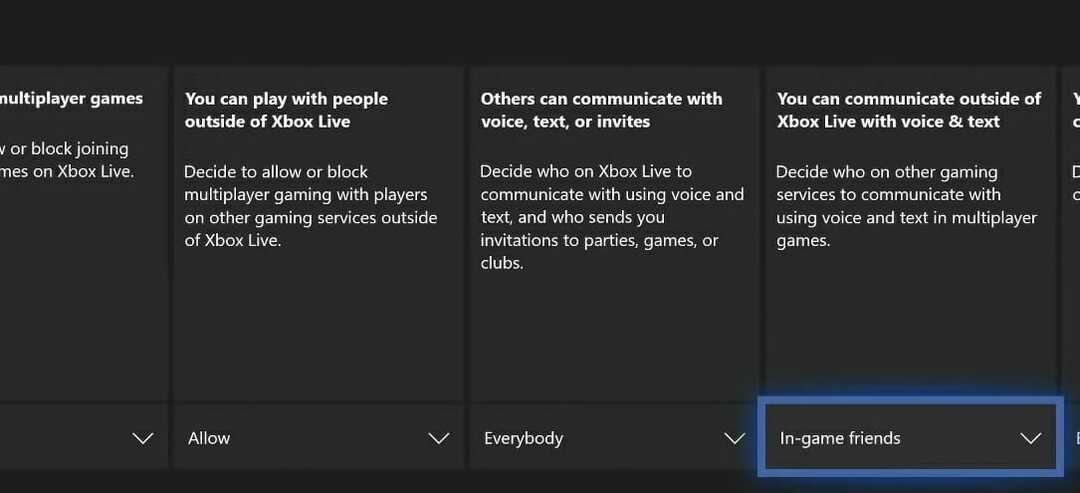
- Teraz vyberte Všetci a Povoliťpre všetky možnosti. The Môžete sa zapojiť do hier pre viacerých hráčov a Môžete hrať s ľuďmi mimo služby Xbox Live nastavenia je potrebné povoliť.
Vyššie uvedené potenciálne rozlíšenia pravdepodobne opravia, že hlasový rozhovor Modern Warfare nefunguje pre väčšinu hráčov Xbox.
Toto nie je jediný problém a mnohí ho nahlásili oneskorenie myši v Modern Warfare, ale to sme riešili v samostatnom sprievodcovi.
Našli ste iné riešenie tohto problému? Dajte nám vedieť v sekcii komentárov nižšie!
Stále máte problémy? Opravte ich pomocou tohto nástroja:
SPONZOROVANÉ
Ak rady uvedené vyššie nevyriešili váš problém, váš počítač môže mať hlbšie problémy so systémom Windows. Odporúčame stiahnutím tohto nástroja na opravu počítača (hodnotené ako skvelé na TrustPilot.com), aby ste ich mohli jednoducho osloviť. Po inštalácii stačí kliknúť na Spustite skenovanie tlačidlo a potom stlačte Opraviť všetko.

![Chybový kód konzoly Xbox One Bravo 381 Orange Wolf [VYRIEŠENÉ]](/f/a4e905417e00627dfe4e8c68e3c62392.jpg?width=300&height=460)
